完全なケーブル設計のためのソフトウェア-E3.cable
この記事では、E3.seriesソフトウェアでケーブルの設計と設計がどのように機能するかを確認できます。 E3.cableモジュールを使用すると、インテリジェントな機能を備えたケーブルとハーネスの文書化と完全な設計が可能になるため、作業が可能な限り最適化され、効率的になります。ビデオ記事全体を参照して、プロセスを最適化してください。ビデオ記事全体を参照して、プロセスを最適化してください!
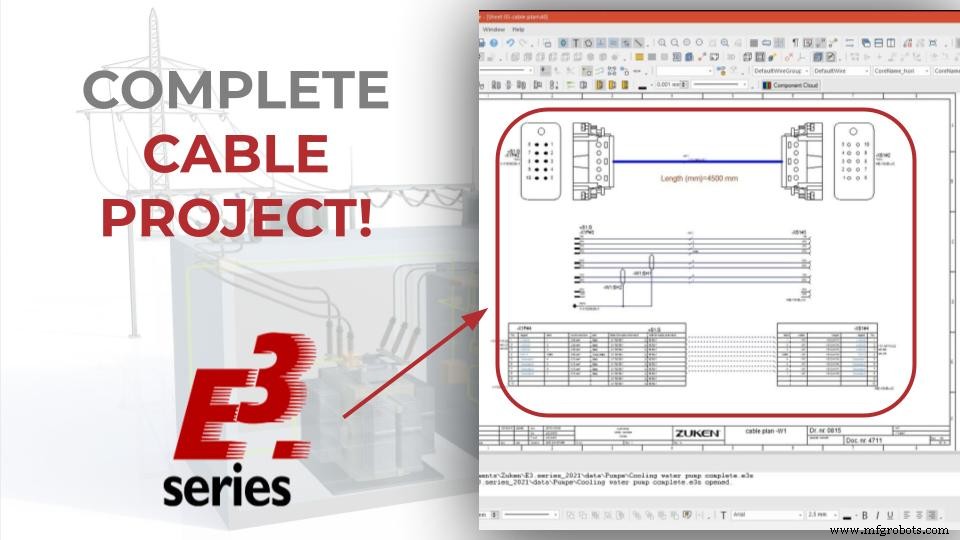
E3.cable
これは、詳細な電気回路図、複雑なケーブルとハーネスを作成し、同じデバイスの複数のビューを可能にするために作成されたモジュールです。また、E3.Schematicモジュールの一連の機能も含まれています。これを使用すると、ブロック図を作成、接続し、システム全体を文書化できます。
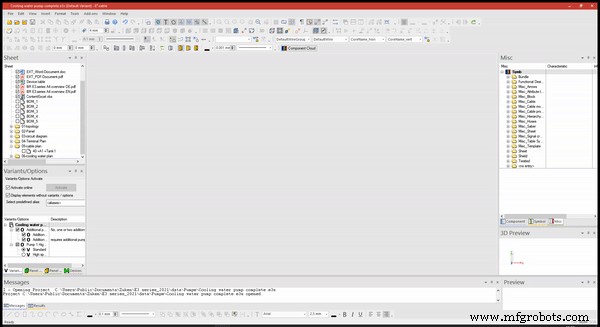
E3.cableを使用した完全なドキュメント
次の要求に推奨:
- 機械およびプラントアプリケーション
- 自動車、航空、大型車両業界向けの供給システムサプライヤー。
その主な機能のいくつかは次のとおりです。
- 複数のビューで描画
- ブロック図
- 階層ブロック
- 自動コネクタ選択
- 自動エラーチェック
技術トレーニングコースを備えた、世界をリードするE-CAEE3.seriesツールを今すぐお試しください。
下のバナーをクリックしてください
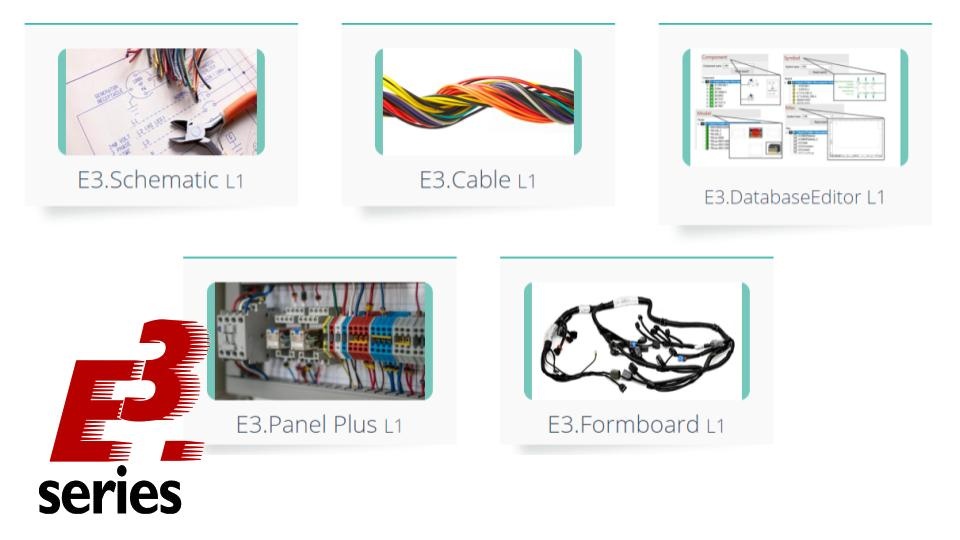
ケーブルとハーネスの完全な設計
プロジェクトは、新しいシートの挿入から始まります。シート特性の初期定義は以下のとおりです。
- 「名前」 =41;
- 「上位レベルの割り当て」 =A1
- 「場所」 =タンク1
新しいシートを追加するには、プロジェクトにすでに存在するシートを右クリックして、[新しいシート]をクリックします。
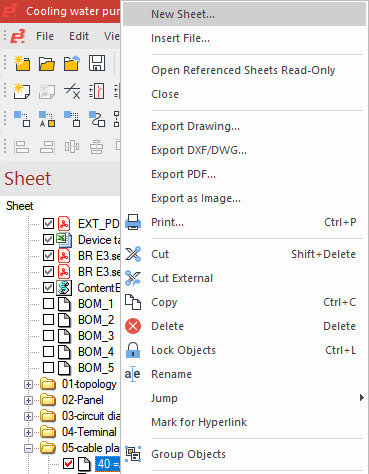
新しいシートを追加する
上記のオプションを設定できる新しいウィンドウが開きます。
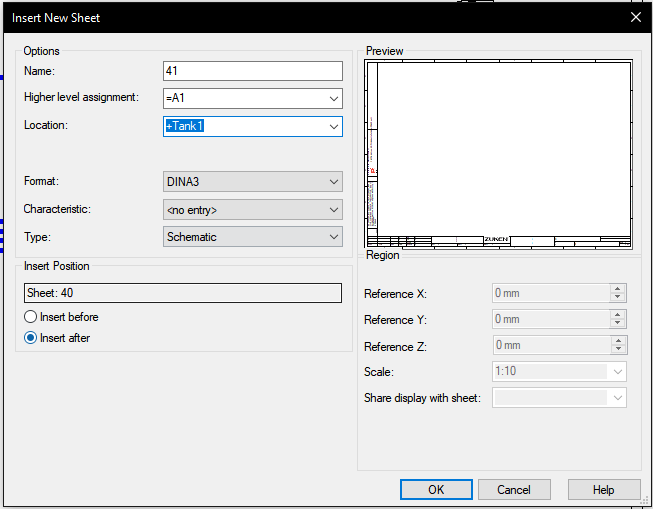
新しいシートの可能な定義
次に、プロジェクトの「デバイス」ウィンドウが呼び出されます。また、ケーブル「–W3 =A1 + Tank1」は、示されている新しいケーブルレイアウトに使用されます。
したがって、名前を右クリックして[新しいデバイスビューを配置]をクリックすると、新しいデバイスビューがシートに追加されます。
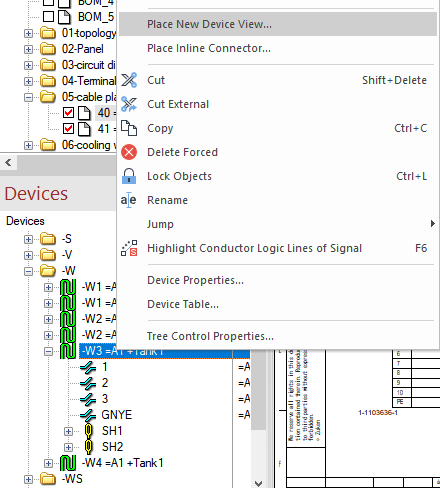
新しいデバイスビューの追加
このプロセスは3回実行され、それぞれが完全なドキュメントの異なるビューを使用します。
一見すると、オプション「HTS-HE-4-P010SV」と「配置:完全なデバイス」が使用されます。デバイスをシートに追加すると、2番目のビューを定義するためのウィンドウが自動的に表示され、オプション「HTS-HE-4-S010SV」が選択されます。さらに、デバイスはキーボードの「Y」キーで回転します。
これと同じプロセスが、「W_ST」/「W_BU」ビューと「TABWIRE3」/「TABWIRE3」ビューに対して繰り返されます。 2番目のビュー。
ビデオ全体を見る
より技術的なビデオについては、こちらのYouTubeチャンネルに登録してください。
セグメントのドキュメント
次に、キーボードの「C」キーを使用して、接続を一目で追加します。セグメントサイズは2mmに設定されています。
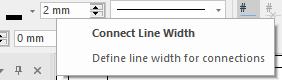
セグメントサイズの調整
2番目のビューでは、[水平方向に自動接続]オプションがセグメントの自動接続に使用されます。
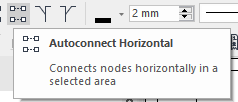
自動水平接続オプション
最後に、いくつかの説明が一目で追加されます。
プロジェクトデータベースの「Misc」テーブルで、アイテム「CabAndCoreName_hori」が最初のビュー表現のセグメントに追加されます。
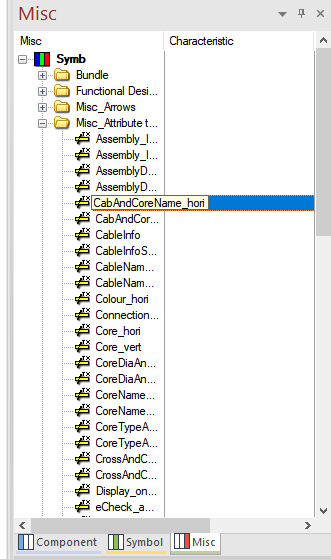
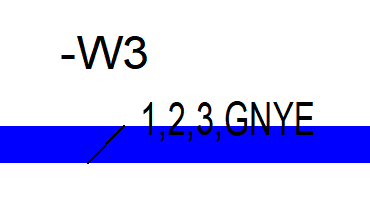
最初のビューの接続ドキュメント(左)とセグメントに追加されたアイテム(右)
[テンプレート記号を挿入(\)]オプションをダブルクリックすると、ピンのセットの2番目のビューに仕様が追加されました。
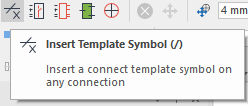
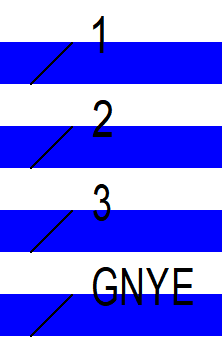
2番目のビューの接続ドキュメント(左)とセグメントに追加されたアイテム(右)
これで、プロジェクトのケーブルドキュメントが完成しました。
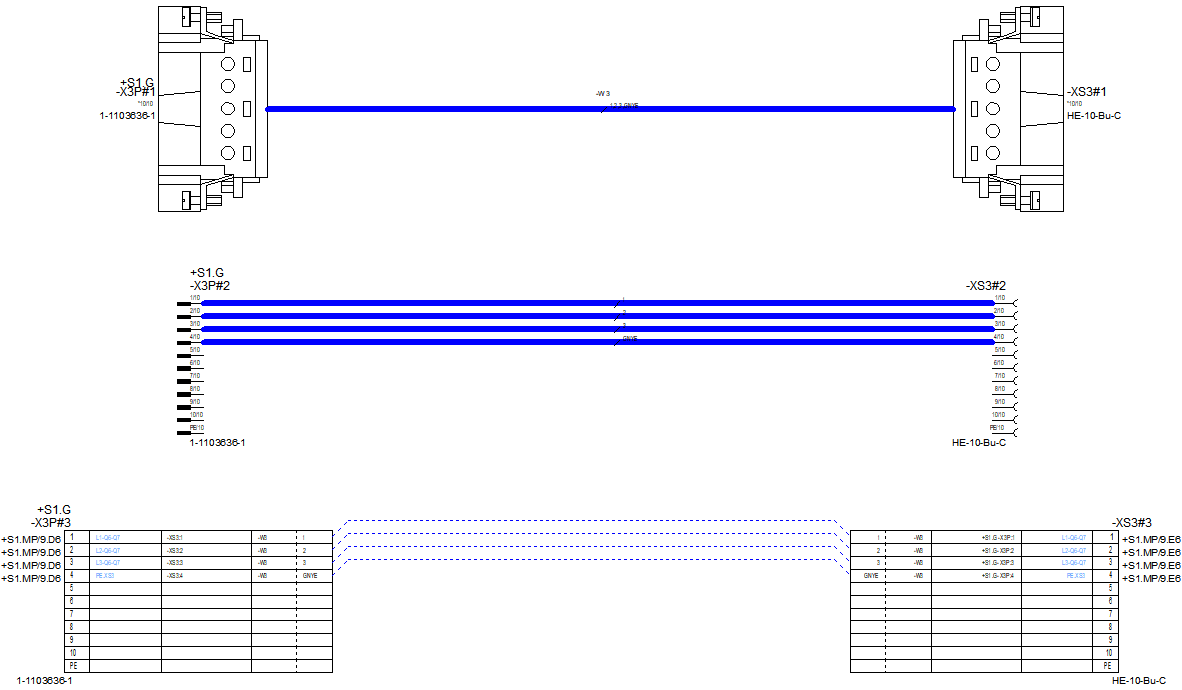
E3.cableを使用した3つの異なるビューのケーブルドキュメント
下のボタンを使用して、ご要望に応じてE3.seriesトライアルを作成してください!
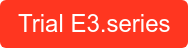
あなたは学生ですか?
E3.seriesを無料でダウンロードしてください!
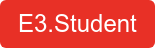
産業技術



